Gestionarea Membrilor în Slack: Ghid Complet pentru Eliminarea și Dezactivarea Conturilor
În universul afacerilor moderne, aplicațiile de comunicare și colaborare, cum ar fi Slack, sunt esențiale. Acesta funcționează ca un birou virtual, oferind majoritatea facilităților unui spațiu de lucru real. La fel ca în orice mediu de lucru, uneori este necesar să eliminăm anumiți membri dintr-un canal sau chiar din întregul spațiu de lucru. Articolul de față vă va ghida prin procesul de eliminare a utilizatorilor din canalele Slack și, de asemenea, din spațiul de lucru.
Cum Elimini un Membru dintr-un Canal Slack (Web, Mac, Windows)
Platforma Slack permite administratorilor să înlăture ușor membrii din spațiul de lucru, fie prin intermediul browserului web, fie prin aplicațiile desktop pentru Mac și Windows. Rețineți, doar utilizatorii cu roluri administrative pot efectua aceste acțiuni. Dacă sunteți administratorul sau creatorul spațiului de lucru, urmați acești pași:
- Deschideți aplicația Slack (web sau desktop) și selectați canalul din care doriți să eliminați utilizatorul.
- În colțul din dreapta sus al ferestrei de chat, faceți click pe pictograma „Membri”.
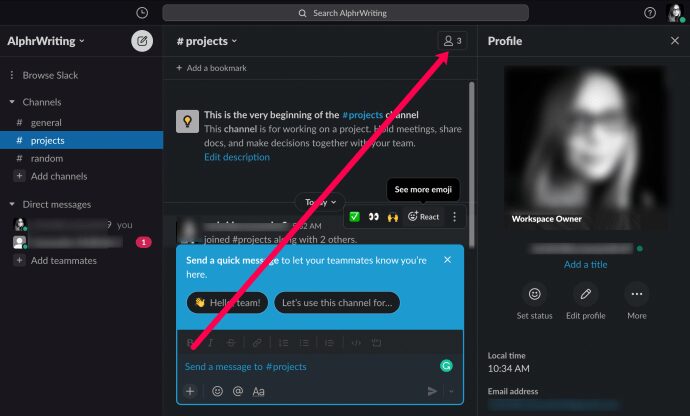
- Treceți cursorul peste numele persoanei și selectați „Elimină”.
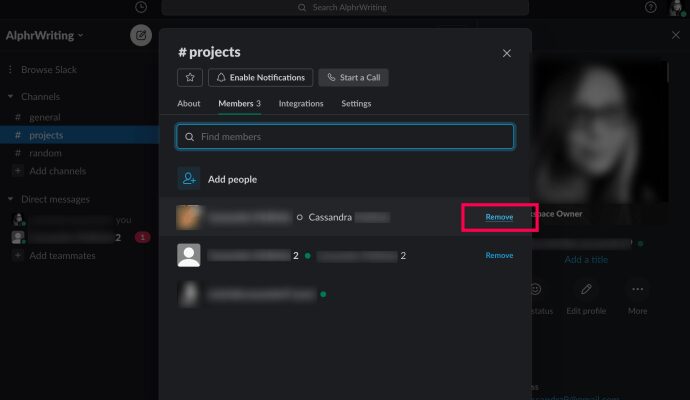
- Confirmați acțiunea făcând din nou click pe „Elimină”.
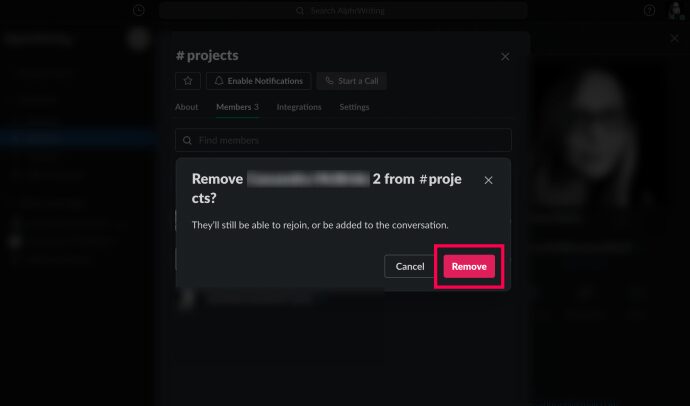
Alternativ, puteți utiliza comanda ‘/remove @[numele membrului]’ direct în chat-ul canalului. Apăsați apoi Enter sau pictograma cu avionul de hârtie.
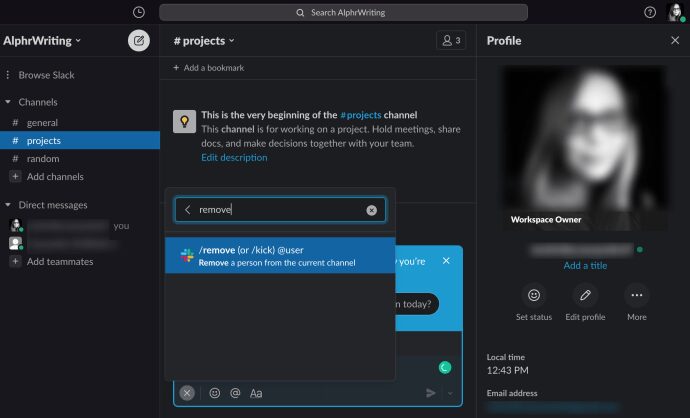
Eliminarea Membrilor de pe Dispozitive Mobile (iOS/Android)
Din păcate, aplicația mobilă Slack nu include opțiunea directă de eliminare a membrilor din lista de utilizatori ai unui canal. Prin urmare, pe dispozitive iOS sau Android, singura metodă este utilizarea comenzii menționate anterior.
Atenție: Spre deosebire de versiunea desktop, aplicația mobilă nu solicită confirmarea eliminării. Asigurați-vă că ați selectat utilizatorul corect înainte de a continua.
Pașii sunt următorii:
- Accesați canalul dorit.
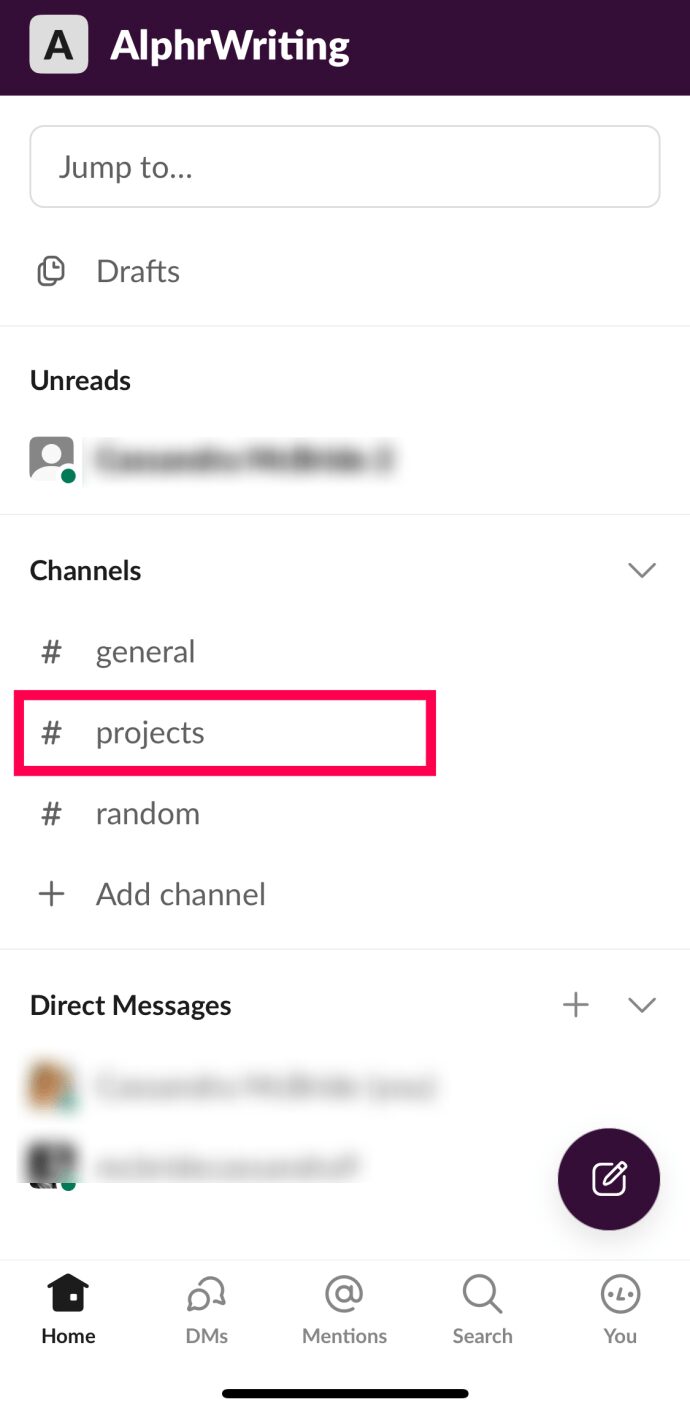
- Introduceți comanda ‘/remove @[numele de utilizator]’ sau ‘/kick @numele de utilizator’.
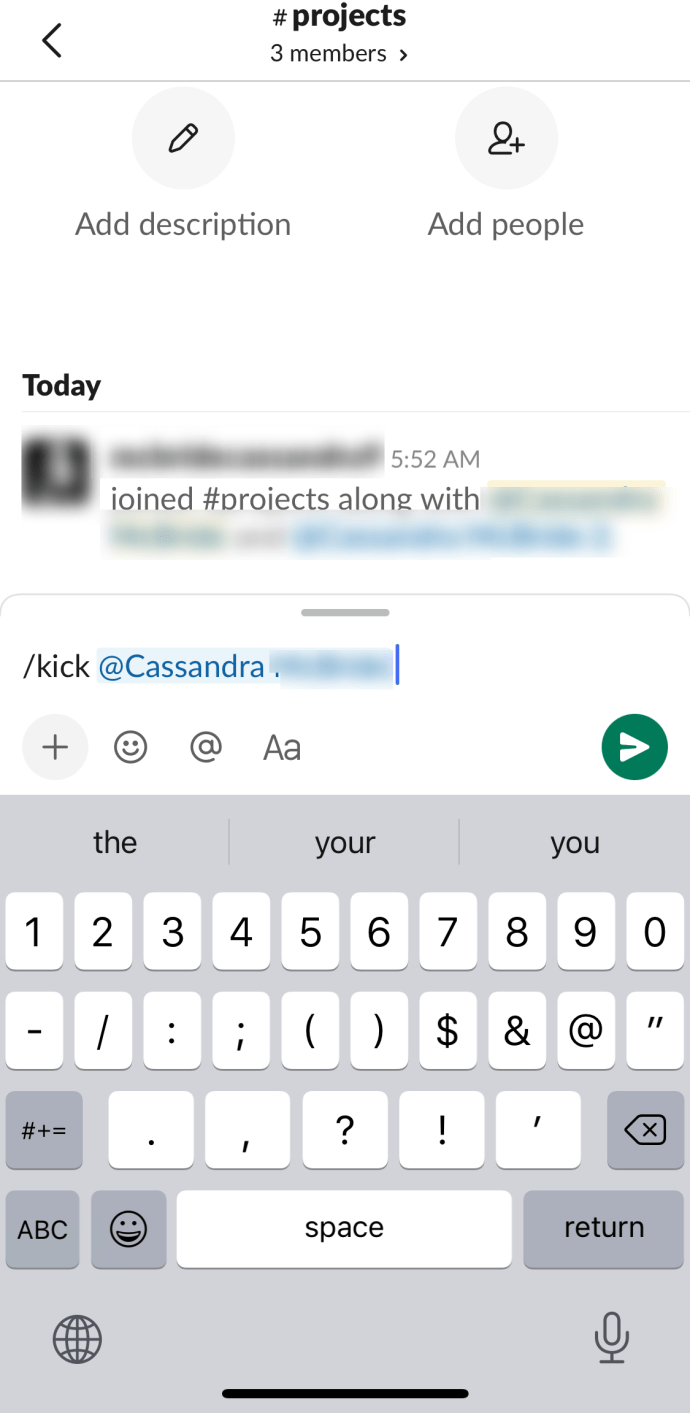
- Apăsați Enter sau pictograma cu avionul de hârtie.
Prin utilizarea comenzilor ‘/remove @nume_utilizator’ sau ‘/kick @nume_utilizator’, membrii sunt forțați să părăsească grupul de lucru chiar și de pe dispozitive mobile.
Cum Dezactivezi un Cont în Spațiul de Lucru
Pașii menționați anterior vă permit să eliminați pe cineva dintr-un canal specific, dar persoana va rămâne în continuare în spațiul de lucru. Când o colaborare profesională se încheie, este adesea necesar să eliminați complet un membru din spațiul de lucru. Aceasta se face prin dezactivarea contului.
Opțiunea de dezactivare a unui cont nu este accesibilă direct în aplicațiile pentru mobil sau tabletă. Dacă încercați să o faceți din aplicația desktop, veți fi redirecționat către browserul implicit. Prin urmare, pentru a dezactiva un cont de pe un dispozitiv mobil, trebuie să accesați versiunea desktop a site-ului. Iată cum:
iOS
Pentru browserul Safari:
- Accesați Slack.com.
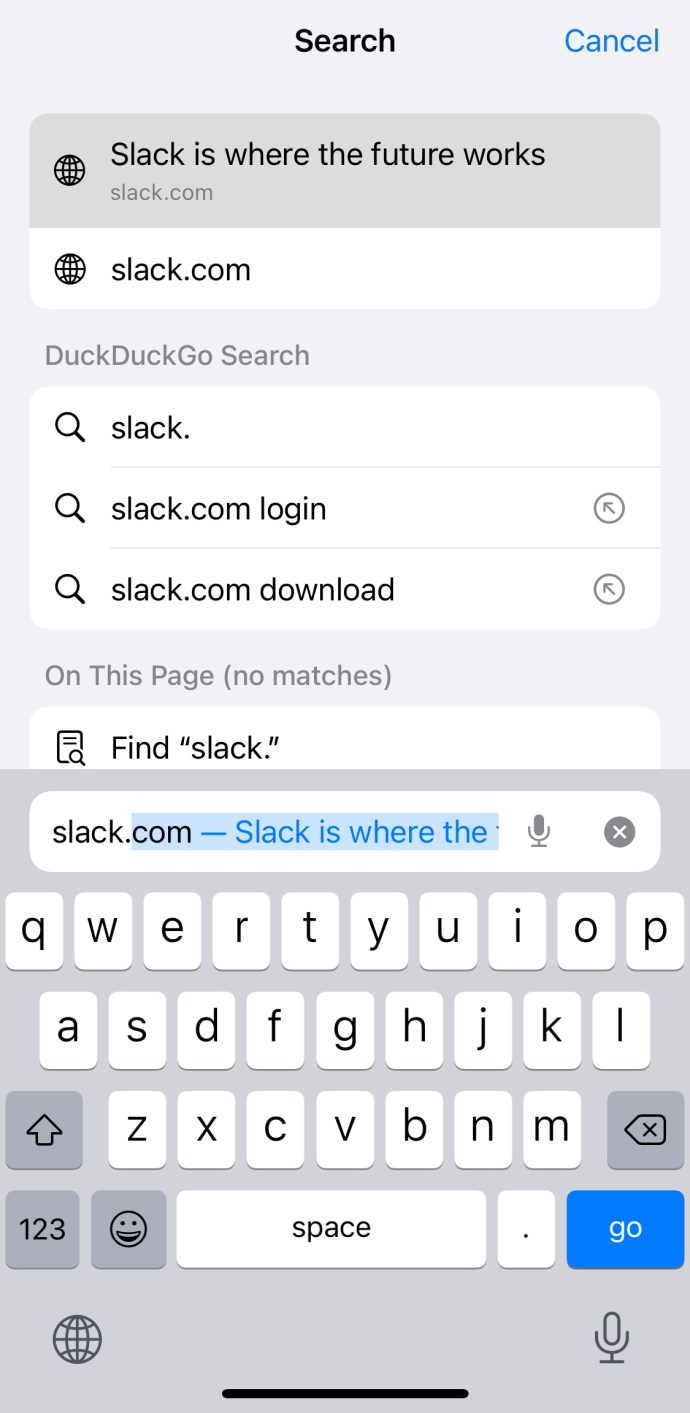
- Apăsați butonul „AA” din colțul stânga sus.
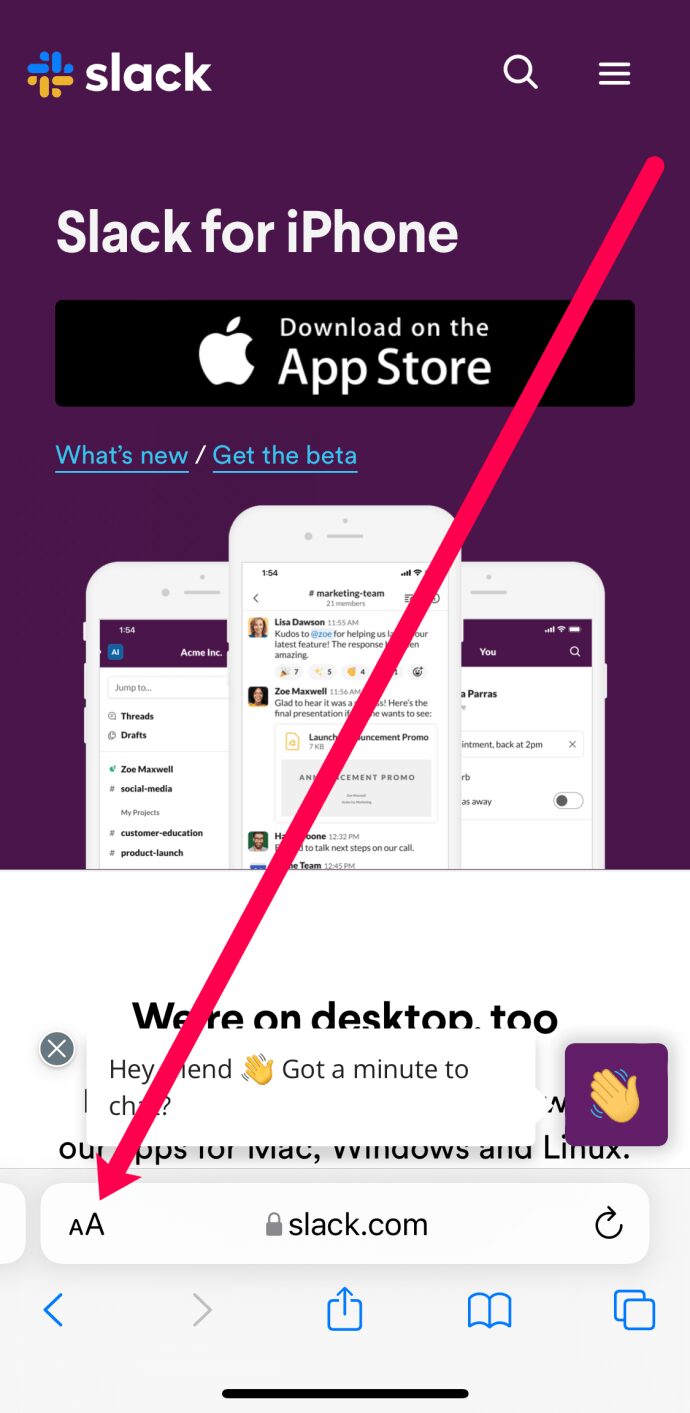
- Selectați „Solicitați site-ul desktop”.

Android
Pentru dispozitivele Android:
- Deschideți browserul Chrome.
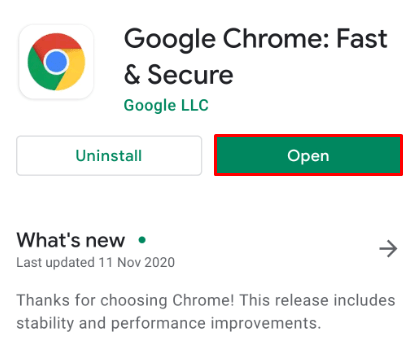
- Accesați Slack.com.
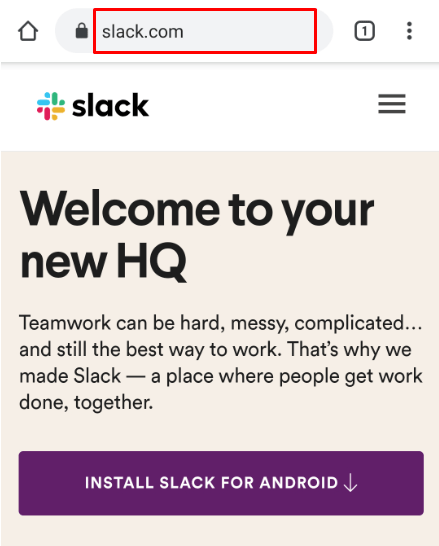
- Atingeți pictograma cu trei puncte.
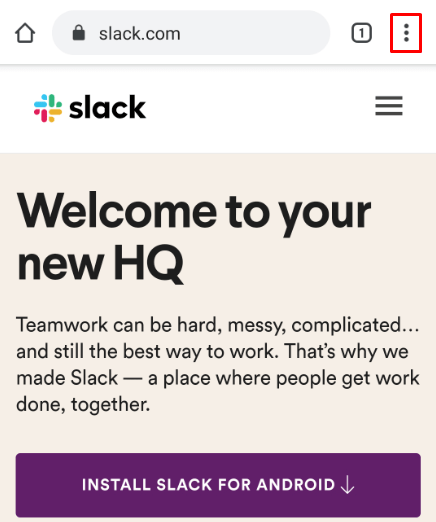
- Bifați caseta „Site pentru desktop”.
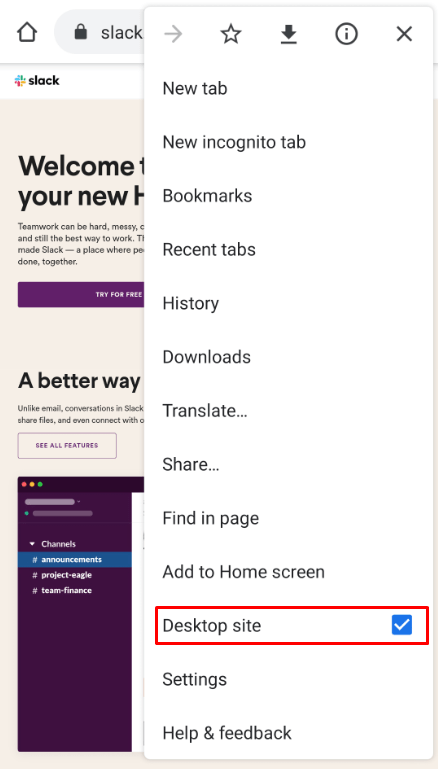
Acum, cu versiunea desktop a Slack, puteți dezactiva contul unui membru. Procesul este simplu:
- Navigați la spațiul de lucru dorit (prin Slack.com sau aplicația desktop). Apoi, dați click pe numele spațiului de lucru, situat în colțul din stânga sus.

- Selectați „Setări și administrare”.

- În meniul care apare, alegeți „Gestionați membrii”.

- În fereastra nouă, găsiți membrul pe care doriți să-l dezactivați și dați click pe pictograma cu trei puncte de lângă numele său.
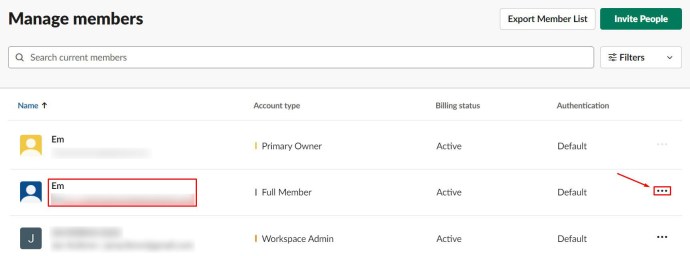
- Selectați „Dezactivați contul”.
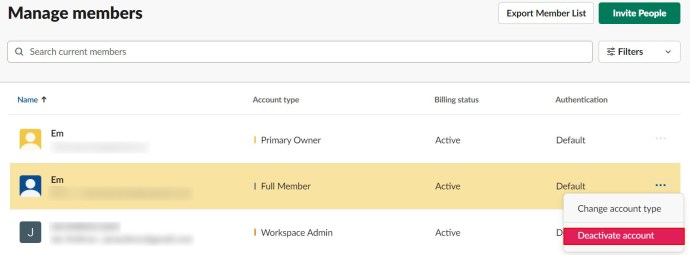
- Confirmați acțiunea.
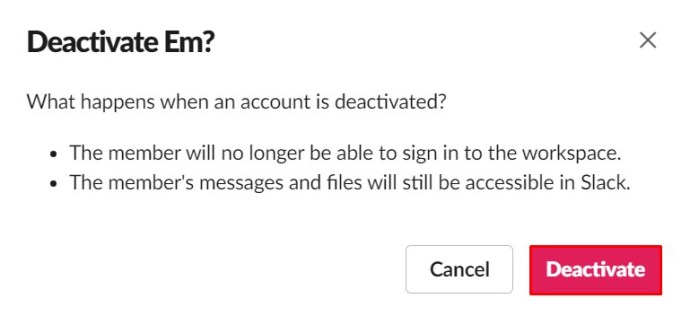
Membru dezactivat nu se va mai putea conecta și nici nu va mai avea acces la spațiul de lucru, decât dacă îl invitați din nou. Totuși, veți putea accesa fișierele și mesajele sale din spațiul de lucru.
Cum Ștergi un Spațiu de Lucru Slack
Uneori, spațiile de lucru devin redundante și este necesară ștergerea lor. Rețineți că ștergerea este o acțiune permanentă: odată șters, fiecare mesaj și fișier din spațiul de lucru este pierdut irevocabil. Înainte de a șterge spațiul de lucru, exportați datele relevante pe un calculator.
Atenție: vor fi exportate doar mesajele și fișierele din canalele publice. Mesajele directe, canalele private și jurnalele nu vor fi incluse. Asigurați-vă că efectuați o copie de rezervă a datelor înainte de ștergere.
Pașii pentru ștergerea unui spațiu de lucru:
- Deschideți spațiul de lucru prin aplicația desktop sau web.
- Accesați „Setări și administrare” la fel cum ați făcut anterior.

- Alegeți „Setări spațiu de lucru”.
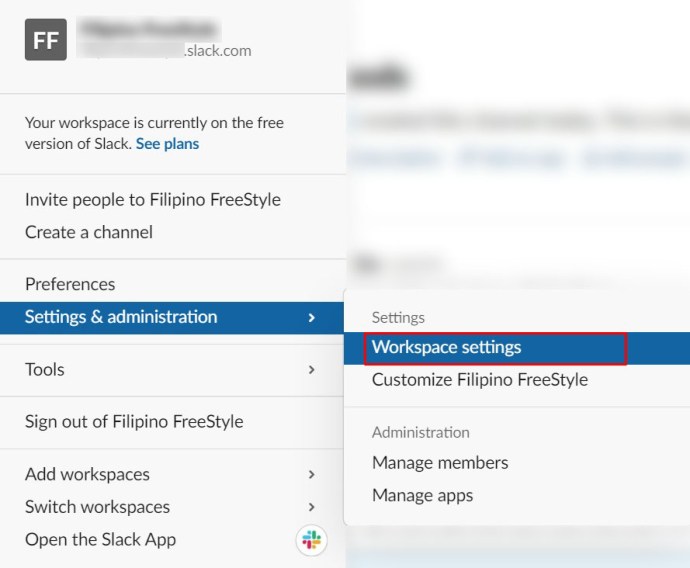
- Derulați până la secțiunea „Ștergeți spațiul de lucru”, dar nu efectuați ștergerea încă.
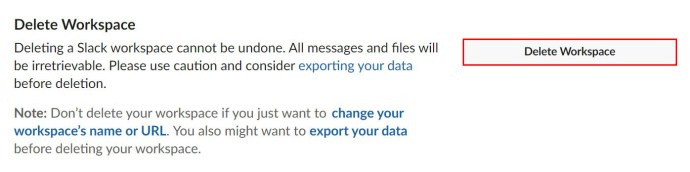
- Dați click pe „Exportați datele”.
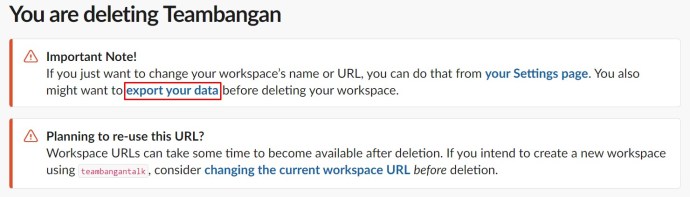
- Selectați intervalul de timp pentru export.
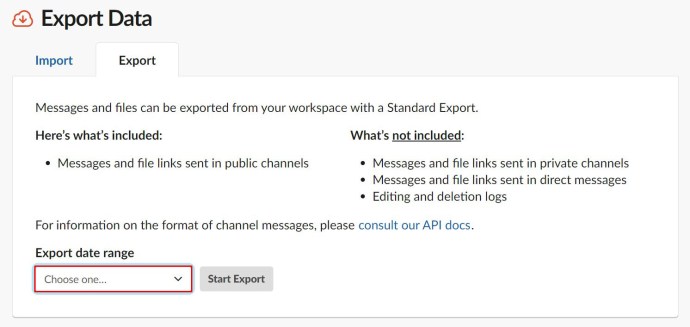
- Faceți click pe „Start Export”.
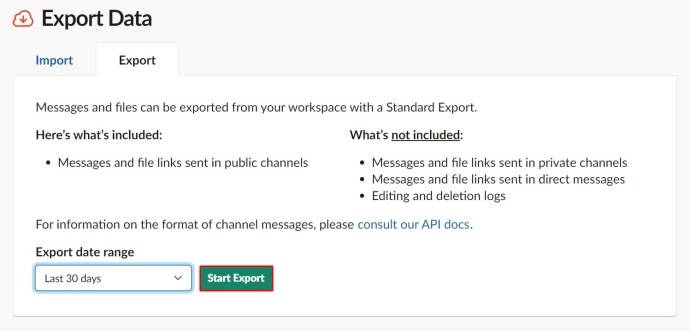
Când exportul s-a încheiat (sau dacă renunțați la copie de rezervă), puteți șterge spațiul de lucru:
- În secțiunea „Ștergeți spațiul de lucru”, faceți click pe butonul cu același nume.
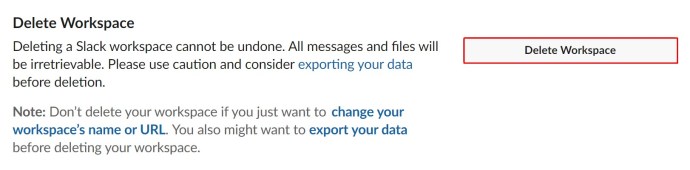
- Bifați caseta pentru a confirma că ați înțeles implicațiile ștergerii.
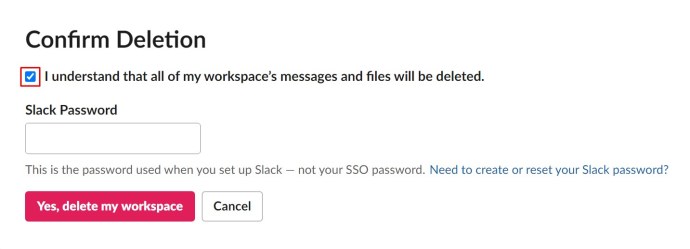
- Introduceți parola Slack.
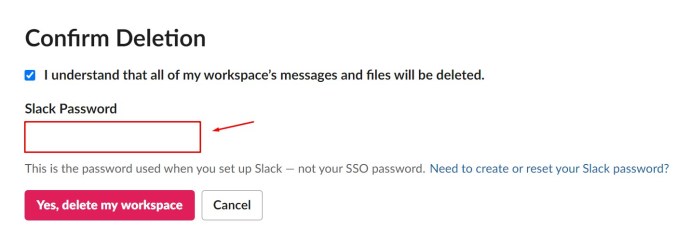
- Apăsați „Da, ștergeți spațiul meu de lucru”.
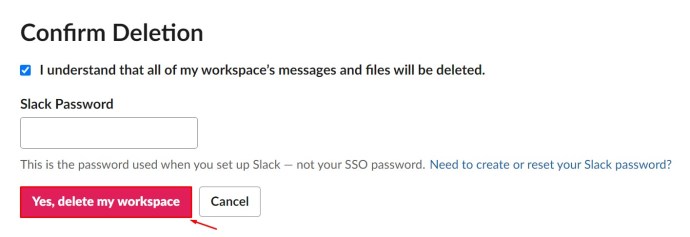
- Confirmați din nou că sunteți sigur de acțiune.
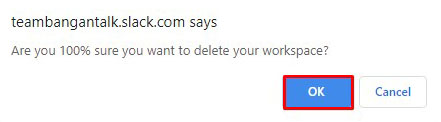
Acum spațiul de lucru ar trebui să fie șters cu succes.
Întrebări Frecvente
În cazul în care aveți mai multe nelămuriri despre platforma Slack, consultați secțiunea următoare:
Va fi persoana înștiințată despre eliminare?
Nu. Slack nu trimite notificări privind eliminarea unui utilizator. Persoana va realiza că a fost eliminată în momentul în care încearcă să acceseze spațiul de lucru. În cazul dezactivării contului, nici în această situație nu va primi o notificare, ci pur și simplu nu va mai putea accesa spațiul de lucru.
Cum ștergi mesajul altcuiva în Slack?
Vă puteți șterge sau edita propriile mesaje (dacă permisiunile acordate de administrator permit această acțiune). Pentru a șterge, dați click pe pictograma cu trei puncte și alegeți „Șterge mesajul”, confirmând apoi acțiunea. Același lucru se aplică și editării mesajului, doar că după ce dați click pe pictograma cu trei puncte veți selecta opțiunea „Editează”. În schimb, nu aveți posibilitatea de a șterge mesajele altor utilizatori.
Se pot recupera mesajele șterse în Slack?
Odată ce un mesaj a fost șters, el nu mai poate fi recuperat, chiar și de către administratorul spațiului de lucru. Totuși, administratorii pot dezactiva opțiunile de ștergere/editare a mesajelor.
Ștergerea unui mesaj în Slack îl șterge pentru toți?
Dacă setările spațiului de lucru permit ștergerea mesajelor, atunci ștergerea unui mesaj îl va elimina pentru toți. Nici administratorul, proprietarul principal sau alți utilizatori nu vor mai putea accesa acel mesaj după ștergere.
Concluzii
Cu permisiuni administrative, puteți elimina utilizatori din canalele Slack, sau chiar să le dezactivați complet conturile. Este recomandat să înștiințați utilizatorul înainte de a lua o astfel de decizie, pentru a evita eventualele neînțelegeri.
Ați reușit să eliminați un utilizator dintr-un canal sau să-i dezactivați contul? Aveți alte întrebări? Nu ezitați să le adresați în secțiunea de comentarii de mai jos, sau să împărtășiți propriile sfaturi.